
Cuprins:
- Servicii de la furnizorul „Dom.ru”: tipuri, tarife, conexiune, configurare și deconectare a internetului și a televizorului
- Compania Dom. Ru: servicii, tarife, argumente pro și contra
- Cum să conectați internetul și televizorul de la Dom. Ru
- Cum se configurează Internetul de la „Dom.ru”
- Configurarea canalelor TV de la „Dom.ru”
- Cum să deconectați Internetul și televizorul de la furnizor
- Recenzii despre furnizorul "Dom.ru"
- Autor Bailey Albertson [email protected].
- Public 2023-12-17 13:04.
- Modificat ultima dată 2025-01-23 12:46.
Servicii de la furnizorul „Dom.ru”: tipuri, tarife, conexiune, configurare și deconectare a internetului și a televizorului

Concurența pe piața serviciilor digitale este destul de dură - fiecare furnizor încearcă să își extindă aria de acoperire prin atragerea de noi clienți. Cu toate acestea, nu toți operatorii se pot lăuda cu specialiști politici în asistență, internet rapid și TV de înaltă calitate. Dar furnizorul Dom.ru? În ce orașe operează, ce servicii oferă și la ce prețuri și cum se poate conecta un nou abonat la rețeaua sa?
Conţinut
-
1 Compania "Dom. Ru": servicii, tarife, argumente pro și contra
- 1.1 Furnizorul „Dom.ru” - pozitiv și negativ
-
1.2 Tabel: tarife Internet cunoscute de la Dom.ru
1.2.1 Video: cum să poziționați corect routerul astfel încât viteza internetului de la Dom.ru să fie maximă
- 1.3 Pachete de canale TV de la „Dom.ru”
- 1.4 Exemple duble "Internet + TV"
- 1.5 Serviciu "Telefon de acasă"
-
2 Cum se conectează Internetul și televizorul de la Dom. Ru
- 2.1 Cum să aflați dacă o casă este conectată la un furnizor
- 2.2 Contactele furnizorului
-
2.3 Site-ul oficial
- 2.3.1 Lăsați o solicitare pe site
- 2.3.2 Comandarea unui apel înapoi prin intermediul site-ului web
- 2.3.3 Cont personal
- 2.3.4 Video: cum se utilizează contul personal „Dom.ru”
- 3 Cum se configurează Internetul din „Dom.ru”
-
4 Configurarea canalelor TV de la „Dom.ru”
4.1 Video: cum se utilizează serviciul TV de la „Dom.ru”
- 5 Cum să deconectați Internetul și televizorul de la furnizor
- 6 Recenzii despre furnizorul "Dom.ru"
Compania Dom. Ru: servicii, tarife, argumente pro și contra
Dom.ru oferă clienților săi diverse servicii digitale:
- Internet la domiciliu în apartamente, case private și birouri - sunt utilizate atât tehnologiile prin cablu (DSL, GPON și altele), cât și tehnologiile wireless.
- Telefonie (telefoane fixe, precum și un proiect comun pentru comunicații mobile cu Megafon).
- Televizor (cablu și digital).
Pentru 2018, aria de acoperire a furnizorului include 56 de orașe mari din Rusia în diferite regiuni: Kursk, Ekaterinburg, Sankt Petersburg, Kazan, Omsk, Voronezh, Perm, Chelyabinsk și multe altele. Întreaga listă a decontărilor poate fi găsită pe site-ul oficial al furnizorului.
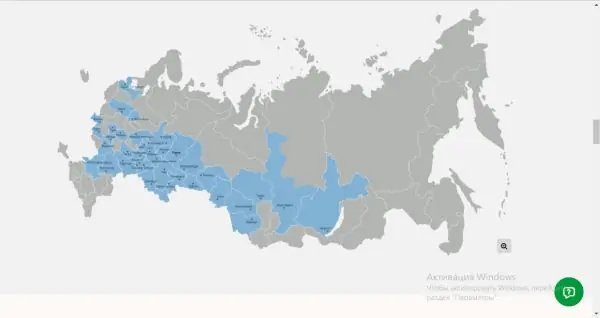
Aria de acoperire a furnizorului cuprinde aproape o treime din regiuni
Furnizorul „Dom.ru” - pozitiv și negativ
Există o mulțime de lucruri bune de spus despre operatorul Dom.ru:
- Internetul de la companie „zboară”. În 2017, operatorul a primit premiul SpeedTest „Furnizorul celui mai rapid Internet din Rusia”.
- Monitorizarea rețelei 24/7 a furnizorului oferă depanare rapidă și automată. La rândul lor, aceștia sunt eliminați rapid - abonatul nici nu are timp să observe acest eșec.
-
Furnizorul oferă asistență non-stop - chat pe resursa oficială, pe rețelele sociale (Vkontakte, Facebook), precum și prin telefon (apel gratuit).

Suport furnizor 24/7 Specialiștii companiei sunt întotdeauna gata să răspundă la întrebările abonaților prin telefon sau chat
- Compania accelerează Internetul pentru utilizatorii tuturor pachetelor de Internet de până la 100 MB / s de la 2:00 la 10:00.
- Fiecare persoană poate folosi Wi-Fi gratuit într-o cafenea sau cinematograf printr-un program special mobil „Dom.ru Wi-Fi”. Peste 9 mii de astfel de puncte de acces au fost create în Rusia.
-
Puteți plăti pentru servicii de la operatorul „Dom.ru” în diferite moduri:
- punctele de acceptare a plăților în numerar (birourile companiei în sine, rețelele „Svyaznoy”, „Euroset”, „Megafon”, TelePay);
- portofele electronice (TelePay, WebMoney, Yandex. Money, Qiwi, WalletOne);
-
bănci, bancomate și carduri (Sberbank, BINBank, Ural Bank, Russian Standard Bank și altele);

Plata serviciilor Abonații companiei Dom.ru pot plăti serviciile printr-un card bancar
- plata mobilă, de exemplu, de la Beeline;
- diferite terminale.
- Fiecare pachet TV al furnizorului conține canale HD.
- Cererile de conexiune sunt procesate rapid - în termen de 2 zile un master va veni la tine: el va pune cablul, va întocmi un contract și va accepta plata. Toate acestea nu vor dura mai mult de o oră. Dacă doriți, specialistul va conecta și routerul la linie și îl va configura.
- Compania deține în mod constant promoții și oferă reduceri la servicii, precum și oferă cadouri.
-
Pe resurse precum YouTube, RuTube, Ivi, Yandex, Wikipedia, diverse rețele sociale, jocuri online etc., veți utiliza până la 100 MB / s gratuit, indiferent de tarif.

Viteză rapidă pe anumite site-uri Furnizorul garantează o creștere a vitezei de până la 100 MB / s pentru anumite resurse, de exemplu, în rețelele sociale și YouTube
-
Furnizorul oferă alte opțiuni pentru o mică taxă:
- antivirusuri (Kaspersky, Dr. Web, Eset NOD 32) - aproximativ 70 de ruble / lună;
- echipamente (routere și set-top box-uri) în rate de la 120 de ruble / lună;
- bonusuri de mare viteză (pentru a crește viteza internetului în plus față de tarif) de la 75 de ruble / lună. pentru 50 MB / s;
- opțiunea "Multiroom" pentru 50 de ruble / lună. (pentru a combina toate dispozitivele TV din apartament conform planului tarifar);
-
TV mobil printr-o aplicație de marcă cu abonamente multiple și multe altele.

Abonamente TV mobile Furnizorul a creat pachete separate pentru TV mobil - abonamente cu anumite canale
Când considerați Dom.ru ca un posibil furnizor, luați în considerare următoarele dezavantaje:
-
Preț mare. Costul tarifului, de exemplu, pentru 35 MB / s este de aproximativ 600 de ruble. Pentru acest preț, mulți alți furnizori oferă viteze de până la 100 MB / s. Cu toate acestea, astfel de tarife sunt mai valabile pentru orașele aflate la distanță de capitală, de exemplu, Novosibirsk. Costul tarifelor în regiunile estice este mai mic - pentru o viteză de 50 MB / s - de la 400 la 500 de ruble.

Lista tarifelor de internet Furnizorul oferă destul de multe tarife clienților săi
- Taxă de conexiune. Dacă doriți ca un specialist să așeze cablul într-o metodă „închisă” (firele vor fi ascunse în pereți sau în plinte), va trebui să plătiți încă 1.500 de ruble - serviciul se numește „Conexiune Lux”.
- Lipsa varietății tarifelor. Suma maximă oferită este de 3 tarife. Pentru unele orașe, un singur pachet poate fi valid.
- Obsesia managerilor constă în apeluri constante cu o propunere de conectare a serviciilor suplimentare.
Tabel: tarife de Internet cunoscute de la Dom.ru
| Pachete | Viteza (MB / s) | Preț aproximativ (RUB / lună) | Bonusuri și opțiuni (toate tarifele vin cu 5 canale TV gratuite pentru vizionare într-o aplicație specială proprietară "Dom.ru TV") |
| „Primul spațiu” | 50 | 400 | Nu există funcții suplimentare. |
| „Al doilea spațiu” | 60 | 430 | Nu există opțiuni. |
| „Viteza luminii” | 100 | 500 | Nu există bonusuri. |
| „Gaming League of Legends” | 100 MB / s în primele 3 luni, din a patra - 50 MB / s. | 500 |
|
| „Internet 35” | 35 | 590 | Nu există funcții suplimentare. |
| „Internet 70” | 70 | 650 | Nici în acest tarif nu există bonusuri. |
| „Internet 100” | 100 | 800 | Nu există opțiuni în pachet. |
Video: cum să poziționați corect routerul astfel încât viteza internetului de la Dom.ru să fie maximă
Pachete de canale TV de la „Dom.ru”
Pachetele de canale diferă, de asemenea, de la oraș la oraș. Să analizăm planurile tarifare valabile pentru majoritatea orașelor:
- „Îmi place S” - 132 de canale, dintre care 31 sunt în HD, pentru 600 - 750 de ruble / lună.
- „Îmi place L” - 193 de canale (69 HD) pentru 860 ruble / lună.
-
„Mix HD” - 11 canale (11 HD) pentru 200 de ruble / lună.

Lista pachetelor TV Un pachet standard de bază de 132 de canale costă aproximativ 700 de ruble
- „Start +” - 9 canale pentru 200 de ruble / lună.
- „Cinema și muzică HD” - 8 canale (7 HD) pentru 200 de ruble / lună.
- „Tune Cinema” - 5 canale HD cu sunet surround (filme străine și rusești cu încasări mari de diferite genuri, premiere) pentru 400 de ruble / lună
-
MobiSmart - 127 de canale (30 HD) pentru 150 de ruble / lună.

Lista canalelor TV Dacă vă place să vizionați diverse filme și să vizionați canale de muzică cu clipuri, alegeți tariful „Filme și muzică HD”
- ViP - 5 canale HD cu sunet surround pentru 300 de ruble / lună.
- Amedia Premium HD - 2 canale HD (AMEDIA Premium HD și AMEDIA HIT) pentru 200 de ruble / lună.
- „Cinema rus” - 4 canale cu filme și seriale TV rusești (1 HD) pentru 150 de ruble / lună.
- „Planeta uimitoare” - 10 canale educaționale pentru întreaga familie (7 HD) pentru 200 de ruble / lună.
- "Meci! Fotbal "- 3 canale HD pentru fanii fotbalului (comunicate de presă, meciuri, programe de recenzii etc.) pentru 400 de ruble / lună.
- "Meci! Sport "- 5 canale, inclusiv 3 HD, pentru cei care trăiesc în sport (fotbal, baschet, hochei, box, tenis și multe altele) pentru 400 de ruble / lună.
- „Match Premier” este un canal HD cu același nume (dedicat exclusiv fotbalului rus) pentru 220 de ruble pe lună.
- KHL HD - două canale cu același nume în format TV și HD pentru cei care iubesc hocheiul pentru 150 de ruble / lună.
- „Male Real” - 6 canale (3 HD) despre box, știri sportive, echipament militar și arme, mașini pentru 200 de ruble / lună.
- „Gamer” este un canal numit E HD pentru e-sportivi, precum și doar jucători înrăiți pentru 100 de ruble / lună.
-
„Sport și Hobby-uri HD” - 11 canale (6 HD) pentru fanii sportului și pentru cei cărora le place să învețe ceva nou în viață în fiecare zi pentru 200 de ruble / lună.

Pachet Sport și Hobby-uri Pachetul „Sport și Hobby-uri” este potrivit pentru acele persoane cărora le place să urmărească diverse competiții și canale educaționale
- Umka - 9 canale pentru copii (2 HD) pentru 300 de ruble / lună. Potrivit pentru copii și adolescenți cu vârsta cuprinsă între 2 și 16 ani.
- „Ploaia” - un canal bine-cunoscut cu același nume în format HD (știri, filme, muzică, călătorii, proiecte sociale etc.) pentru 240 de ruble / lună.
- „Național” - 6 canale de divertisment din Marea Britanie, Coreea, Ucraina, Japonia și Republica Cecenă pentru 200 de ruble / lună.
- „Shant Premium HD” este un canal armean cu același nume, fără publicitate pentru 240 de ruble / lună.
- „Insomnie” - 6 canale pentru adulți (1 HD) pentru 230 de ruble / lună.
Ofertă dublă "Internet + TV"
Pachetele mixte pentru o anumită regiune pot fi, de asemenea, diferite. Pentru orașul Barnaul, de exemplu, se aplică următoarele tarife:
- „Îmi place S” - 50 MB / s și 130 de canale TV (31 HD) pentru 630 ruble / lună.
-
„Îmi place L” - 100 MB / s și 153 (43 HD) canale TV pentru 800 de ruble / lună.

Evaluează „Îmi place L” Tariful „Îmi place L” este potrivit pentru persoanele care doresc să „navigheze” pe internet la viteză mare și să urmărească simultan o varietate de programe TV interesante.
- „Îmi place XXL” - 100 MB / s și 191 (69 HD) canale TV pentru 1100 ruble / lună.
-
„Constructorul meu” - 40 MB / s și 33 (6 HD) canale pentru 630 ruble / lună. În plus, puteți alege 5 cuburi de bază cu diferite canale și opțiuni pentru Internet.

Constructor de pachete Puteți crea un pachet de servicii pentru dvs. direct pe site-ul web al furnizorului
Serviciu de telefonie la domiciliu
Furnizorul oferă două tarife pentru serviciul de telefonie la domiciliu - nelimitat și bazat pe timp. Ambele vin cu TV și internet. În prima opțiune, pentru o taxă lunară de 190 de ruble / lună. aveți ocazia să apelați orice număr de oraș fără facturare pe minut.
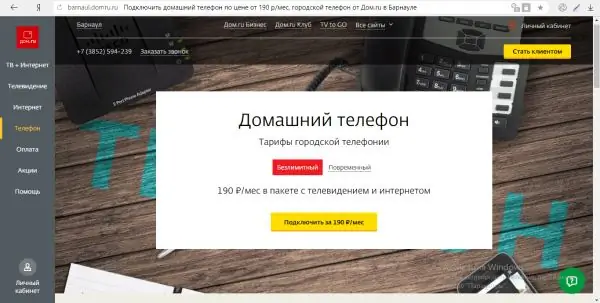
Tariful „nelimitat” implică absența oricărei tarifări de câteva minute la apelarea numerelor fixe din oraș
Tariful „bazat pe timp” presupune, de asemenea, o taxă de abonament de 190 ruble / lună, dar va exista o plată suplimentară pe minut - 0,20 ruble.
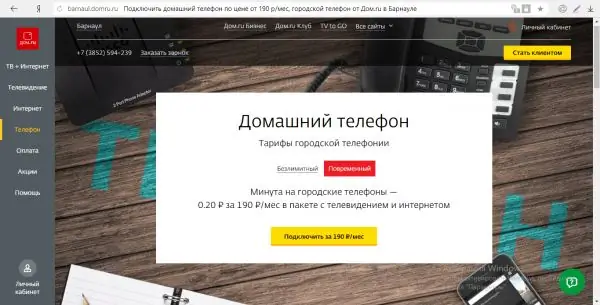
Cu tariful „bazat pe timp”, abonații vor trebui să plătească suplimentar pentru minute de conversație la telefon
În plus, primiți un ID de apelant gratuit, statistici detaliate online, comunicații vocale de calitate HD și apeluri reduse către alte regiuni (de la 25 la 35 de ruble / lună).
Cum să conectați internetul și televizorul de la Dom. Ru
Puteți lăsa o solicitare de conectare a unui anumit serviciu prin telefon, într-unul din birourile companiei sau pe resursa oficială a furnizorului de servicii digitale. Să luăm în considerare în detaliu fiecare dintre metode.
Cum să aflați dacă o casă este conectată la un furnizor
O conexiune rapidă va fi posibilă, desigur, dacă unii dintre vecinii dvs. folosesc deja furnizorul Dom.ru. Puteți afla dacă un furnizor lucrează în casa sau intrarea dvs. de la rezidenți înșiși. Cu toate acestea, dacă trebuie să obțineți informații mai rapid, utilizați un serviciu special:
-
Deschideți această pagină a site-ului oficial „Dom.ru” utilizând orice browser. Dacă este necesar, schimbați orașul în colțul din stânga sus al paginii.

Verificarea adresei Începeți să tastați numele străzii pe prima linie
-
Introduceți adresa (numele străzii). Când introduceți, utilizați datele de referință din lista care apare.

Sfaturi pentru meniu Pe măsură ce tastați, site-ul vă va oferi sugestii - informații de referință
-
În cele două meniuri derulante, selectați numărul casei și apartamentului sau începeți să le introduceți singur în câmpuri. Faceți clic pe „Verificați”.

Introducerea numerelor de case și apartamente În al doilea și al treilea câmp, introduceți numerele casei și apartamentelor
-
Sistemul va începe căutarea. Se poate dovedi că casa nu este conectată în prezent la furnizor. Cu toate acestea, atât cu un răspuns pozitiv, cât și cu un răspuns negativ, site-ul vă va oferi să lăsați o cerere de conectare. Când informațiile despre conectivitate sunt exacte, operatorul vă va suna înapoi și vă va informa despre soluție.

Rezultatul verificării Indiferent de rezultatul căutării, sistemul vă va oferi să lăsați o cerere de conectare
Contactele furnizorului
Puteți informa reprezentanții companiei cu privire la intenția dvs. de a vă conecta la unul sau mai multe dintre serviciile sale printr-un simplu apel. Numerele de telefon sunt diferite pentru fiecare oraș. Puteți afla numărul specific pe site-ul oficial al furnizorului.
Specialistul care ridică telefonul vă va sfătui cu privire la toate întrebările dvs. (tarife, metode de plată, condiții și conectivitate etc.). Cu el, puteți fi de acord imediat cu privire la data și ora instalării echipamentului - când maeștrii vor veni la dumneavoastră acasă pentru a stabili un anumit serviciu.

Serviciul de asistență va accepta o cerere de la dvs. dacă este posibilă conectarea la domiciliu
O altă modalitate de a lăsa o cerere este de a vizita personal biroul. Pentru a găsi adresa celei mai apropiate sucursale din orașul dvs., faceți următoarele:
-
Lansați orice browser și lipiți linkul către resursa oficială a furnizorului: https://domru.ru. Acordați atenție imediat colțului din stânga sus al site-ului: sistemul ar trebui să vă detecteze automat locația. Dacă este setat orașul greșit, faceți clic stânga pe numele acestuia.

Resursa oficială a furnizorului Uită-te la locația din colțul din stânga sus pe care sistemul a ales-o pentru tine
-
O casetă de dialog albă va afișa o listă a orașelor disponibile în care operează furnizorul. Găsește-l pe al tău printre ei. Dacă nu este acolo, înseamnă că compania nu oferă încă niciun serviciu în decontarea dvs. - nu vă veți putea conecta la acestea.

Schimbarea locației Selectați orașul în listă, dar dacă nu este în listă, atunci nu vă veți putea conecta la furnizor
-
În panoul din stânga cu secțiuni ale site-ului, mutați cursorul mouse-ului în secțiunea „Ajutor”, apoi faceți clic pe „Contacte”.

Fila Ajutor În fila „Ajutor”, urmați linkul „Contacte”
-
Activați imediat parametrul „Numai Dom.ru” astfel încât numai birourile furnizorului să fie afișate pe hartă și nu sucursalele partenerilor săi.

Harta cu birouri În primul rând, pe hartă vor fi afișate toate birourile companiilor partenere ale furnizorului, care acceptă plăți pentru servicii de la „Dom.ru”
-
Găsiți case roșii pe hartă. Amintiți-vă locația celui mai apropiat birou și mergeți acolo.

Birouri "Dom.ru" Activați parametrul „Doar„ Dom.ru”astfel încât să rămână pe hartă doar birourile furnizorului
-
Înainte de a face acest lucru, nu uitați să vă asigurați că programul de lucru al sucursalei nu a expirat încă (de obicei funcționează între orele 10:00 și 22:00). Pentru a face acest lucru, derulați puțin pe site.

Centre de vânzări Selectați centrele de vânzări ale furnizorului pe hartă - pictograme cu case roșii
-
Biroul vă va spune în detaliu despre servicii. Dacă sunteți de acord să fiți conectat, scrieți o declarație și oferiți pașaportul unui specialist, astfel încât acesta să poată face o fotocopie a acestuia. Mai mult, trebuie doar să așteptați sosirea specialiștilor acasă.

Biroul de vânzări "Dom.ru" În biroul de vânzări „Dom.ru” puteți afla imediat informații cu privire la tarife și puteți conveni despre sosirea masteratilor acasă
Site-ul oficial
Un specialist din departamentul de vânzări vă poate suna înapoi pentru a clarifica detaliile conexiunii, dar înainte de aceasta trebuie să completați o cerere de conectare pe site. Este destul de simplu să faceți acest lucru:
- Rulați prin orice browser aceeași resursă oficială indicată în secțiunea anterioară a acestui articol. Puteți face imediat clic pe butonul galben din dreapta „Deveniți client” pentru a accesa formularul de completare.
-
Dacă doriți să vă familiarizați preliminar cu tarifele și prețurile existente pentru acestea (acest lucru este recomandat, deoarece prețurile și disponibilitatea anumitor pachete diferă în funcție de regiune), în panoul din stânga, selectați serviciul pe care doriți să îl utilizați în în viitor, treceți cu mouse-ul peste mouse și faceți clic pe „Tarife”, „Pachete” sau „Comparați toate tarifele”.

Fila Internet În a treia filă selectați „Tarife internet”
-
Selectați kitul care vi se potrivește cel mai bine și faceți clic pe butonul galben „Conectare”.

Selectarea tarifelor Decideți viteza de care aveți nevoie, apoi faceți clic pe „Conectare”
-
Drept urmare, veți fi direcționat către același formular de cerere. Completați toate rândurile - nu uitați că câmpurile marcate cu asteriscuri nu trebuie să fie goale (e-mailul, de exemplu, este opțional). Faceți clic pe „Lasă o cerere” pentru ca formularul să fie trimis unui specialist - acesta vă va suna înapoi pentru a clarifica detaliile conexiunii.

Cerere de conexiune Completați cu atenție toate câmpurile cererii
-
Dacă doriți să consultați un specialist online, adică prin chat, derulați puțin în jos pagina și urmați link-ul „consultant online” sau faceți clic pe pictograma rotundă verde cu un semn de întrebare în colțul din dreapta jos al site-ului.

Trimiterea unei cereri Înainte de a trimite o cerere, puteți consulta online un specialist
-
Se va lansa un panou lateral, în care trebuie să introduceți text - salutați un specialist și puneți-i o întrebare specifică despre servicii sau conexiune.

Chat pentru consultare În chatul de consultare, puteți pune orice întrebare cu privire la serviciile furnizorului
Lăsăm o solicitare pe site
O altă metodă de contactare a unei companii este printr-o scrisoare scrisă direct pe resursa acesteia, prin așa-numitul feedback. Bineînțeles, metoda nu este populară, deoarece abonații trebuie să aștepte mai mult un răspuns decât atunci când contactează telefonic sau printr-o aplicație de pe site:
-
Lansăm această pagină a site-ului web al furnizorului. Tipărim numele complet, numărul de telefon în liniile corespunzătoare.

Completarea scrisorii de apel Mai întâi, completați secțiunea „Date personale”: numele complet și numărul de telefon
- Dacă aveți deja site-ul web al unui operator deschis, puteți accesa această pagină după cum urmează: mutați cursorul în secțiunea „Ajutor” și faceți clic pe opțiunea „Lăsați o cerere”.
-
În motivul solicitării, indicăm subiectul „Conexiune”. În câmpul „Text” scriem o cerere pentru conectarea unui anumit serviciu - nu uitați să indicați la ce adresă.

Motivul petiției Specificați primul motiv pentru contactarea „Conexiune”
-
Folosind butonul „Selectare fișiere”, atașăm, dacă se dorește, o fotocopie a pașaportului, făcută în avans.

Trimiterea unei scrisori de apel Atașați o fotocopie a pașaportului, indicați adresa de e-mail la care va trebui să trimiteți o scrisoare de răspuns, apoi trimiteți contestația
- Introduceți adresa de e-mail în câmpul Feedback. Faceți clic pe „Trimiteți” și așteptați un răspuns de la specialiști. Scrisoarea vă va informa cu privire la data și ora sosirii comandantului.
Comandați un apel înapoi prin intermediul site-ului web
Dacă nu doriți să apelați singur compania și, în același timp, nu doriți să completați o cerere de pe site, puteți comanda pur și simplu un apel de la furnizor după cum urmează:
-
Deschideți din nou site-ul oficial „Dom.ru”. În panoul superior de sub numele orașului, veți vedea numărul de telefon de asistență și lângă acesta un link pentru a comanda un apel înapoi. Apasa pe el.

Opțiunea „Solicitați un apel” Faceți clic pe linkul „Solicitați un apel”
-
În fereastră selectați a doua opțiune pentru a activa serviciul.

Alegerea unui motiv pentru contactarea asistenței Faceți clic pe „Vreau să activez serviciul”
-
Tipăriți-vă numele, astfel încât reprezentantul companiei să știe cum să vă contacteze, precum și numărul dvs. de telefon valid. Faceți clic pe „Trimiteți” și așteptați un apel de la un specialist.

Formular de comandă de apel Trebuie să completați doar două câmpuri - nume și telefon
Zona personală
Fiecare abonat al „Dom.ru” are dreptul de a-și folosi contul personal pe site (primește o autentificare și o parolă la încheierea unui acord cu compania). În interfața sa puteți:
- completează soldul folosind o plată fără numerar (portofel electronic sau card bancar);
- permite diverse bonusuri și fii primul care știe despre ofertele speciale;
- activați serviciul „Plată promisă”, dacă dintr-o dată nu a fost posibilă efectuarea plății la timp, iar Internetul sau televizorul sunt necesare urgent;
- schimbarea datelor personale;
- reînnoiește contractul;
- suspendarea serviciului pentru anumite servicii;
- conectați noi tarife și multe altele.
Să luăm în considerare modul de utilizare a contului personal furnizat folosind exemplul sarcinii „Conectarea unui nou tarif”:
-
Puteți introduce contul dvs. personal în mai multe moduri. Prima este pictograma de profil din colțul din stânga jos al site-ului - faceți clic pe ea și introduceți datele de autorizare pe panoul care apare - o adresă de e-mail sau un număr de contract, precum și o parolă (acestea trebuie indicate în contractul dvs. sau în nota abonatului).

Conectați-vă la contul dvs. personal Pe panoul pentru introducerea contului dvs. personal, introduceți datele pentru autorizare - conectați-vă sub forma unui număr de contract sau a unui e-mail, precum și a unei parole
-
Aveți dreptul de a imprima aceleași date într-un alt loc - faceți clic pe linkul „Contul meu” din colțul din dreapta sus al site-ului.

Link „Cont personal” Urmați linkul „Contul meu” situat în colțul din dreapta sus al site-ului
-
Pe o pagină nouă, începeți să tastați combinații.

Autorizare pe site Introduceți numele de utilizator și parola pentru a vă conecta la contul dvs.
-
Pentru contul personal, a fost creat și un site oficial separat al furnizorului - urmați acest link și scrieți datele corecte.

Site web pentru cont personal Puteți accesa contul dvs. pe un site web special creat
-
De asemenea, aveți dreptul să vă conectați la „cont” prin diferite rețele sociale, dacă ați conectat anterior contul dvs. la oricare dintre paginile dvs. Doar faceți clic pe pictograma rețelei sociale și, în caseta de dialog, faceți clic pe butonul „Permite”.

Cerere de acces la cont Permiteți accesul la pagina dvs. din rețeaua socială
-
Dacă doriți să conectați un alt tarif Internet sau TV, mergeți direct la al doilea bloc „Schimbă tarif”.

Secțiunea „Schimbarea tarifului” Deschideți secțiunea „Modificați tariful” din contul dvs. personal
- Pe noua pagină, selectați imediat valoarea „De luna viitoare” sau „Instantaneu”, în funcție de dacă doriți să utilizați un tarif diferit de cel de astăzi sau nu.
-
Lista de mai jos va conține pachetele disponibile - decideți tariful, după ce ați studiat cu atenție toate aspectele, apoi faceți clic pe butonul verde „Conectare” de pe linia cu pachetul de servicii selectat.

Modificarea tarifului Selectați din listă pachetul care vă interesează cel mai mult și faceți clic pe „Conectare”
- După aceea, citiți condițiile pentru modificarea pachetului, apoi faceți clic pe „Așa este. Continua". Dacă ați ales să modificați instantaneu planul tarifar, diferența dintre costul tarifelor va fi debitată imediat din cont, dacă prețul celui nou a fost mai mare decât cel anterior. În acest caz, va trebui să încheiați conexiunea curentă după 5 minute (opriți Internetul), apoi să o reporniți. După aceea, ar trebui să se deschidă o casetă de dialog cu confirmarea modificării.
Video: cum se utilizează un cont personal „Dom.ru”
Cum se configurează Internetul de la „Dom.ru”
Dacă un specialist din „Dom.ru” a instalat un router în apartamentul sau casa dvs., nu trebuie să configurați conexiunea în niciun fel - tot ce trebuie să faceți este să vă conectați la un punct de acces Wi-Fi. Pentru a face acest lucru, pur și simplu deschideți panoul de pictograme de rețea cu butonul stâng al mouse-ului, selectați un punct, faceți clic pe butonul „Conectare” și, dacă este necesar, introduceți parola Wi-Fi (trebuie să fie scrisă în contractul dvs.).
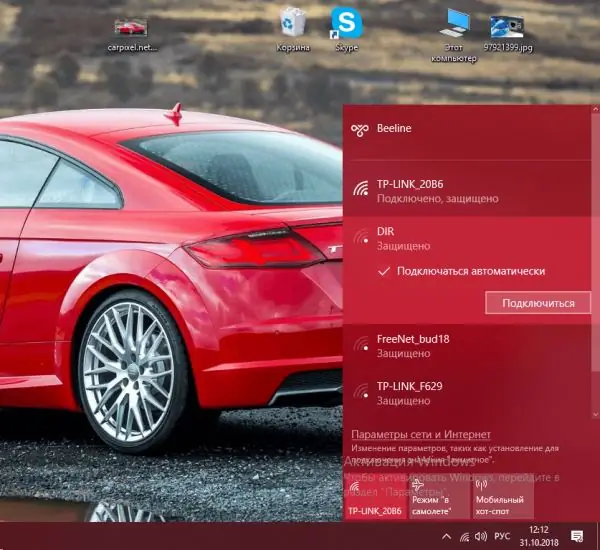
Bifați caseta cu conexiune automată la punctul și faceți clic pe „Conectare”
Dacă cablul dvs. este conectat direct la computer, trebuie să configurați (creați) o conexiune pentru acesta în „sistemul de operare”. De obicei, acest lucru este făcut chiar de vrăjitor când ajunge acasă, dar trebuie totuși să aflați cum să efectuați această setare independent în cazul în care, de exemplu, aveți Windows reinstalat. Cum se face acest lucru pentru versiunile a șaptea și a zecea, dacă aveți o conexiune PPPoE perforată, vă vom spune în instrucțiunile detaliate:
-
Extindeți panoul mic făcând clic pe pictograma de rețea din colțul din dreapta jos al afișajului de lângă dată. Dacă aveți Windows 7, puteți lansa imediat Centrul de rețea și partajare. Dacă aveți „zece” instalate, deschideți mai întâi secțiunea de sistem „Setări rețea”.

Meniu contextual pictogramă rețea Faceți clic pe al doilea element „Deschideți„ Setări rețea și internet”
-
Prin intermediul acestuia, porniți deja centrul folosind un link special în fila Wi-Fi sau Ethernet.

Legătură care duce la centru În oricare dintre file, Wi-Fi sau Ethernet, urmați linkul care duce la centru
-
Puteți apela centrul într-un alt mod: țineți apăsat Win și R pe tastatură, apoi tastați controlul comenzii în fereastră și faceți clic pe OK.

Rulați fereastra În fereastra „Run”, scrieți codul de control, apoi faceți clic pe OK sau apăsați Enter
-
Găsiți blocul cu numele centrului pe „Panoul de control”.

Panou de control În fereastra panoului, găsiți și deschideți secțiunea centrală
-
Urmați primul link „Creați și configurați”.

Crearea și configurarea unei conexiuni Faceți clic direct pe linkul „Creați și configurați o conexiune”
-
În fereastra nouă, faceți clic stânga pe primul element și faceți clic pe „Următorul”.

Creați și configurați expertul Selectați „Conexiune la internet” și faceți clic pe „Următorul”
-
Deschideți conexiunea în bandă largă.

Conexiune de mare viteză Faceți clic pe linkul cu o conexiune de mare viteză
-
Luați datele (parola și datele de conectare) din contract și introduceți-le în rândurile corespunzătoare. Dacă doriți, salvați parola introdusă și permiteți altor conturi ale acestui PC să utilizeze conexiunea creată. Faceți clic pe „Conectare”. Așteptați până când apare un mesaj în fereastră care să ateste că conexiunea este gata de utilizare.

Introducere a datelor Pentru a avea acces la rețea, introduceți numele de utilizator și parola, apoi faceți clic pe „Conectare”
Dacă furnizorul dvs. v-a furnizat o rețea utilizând protocolul IPoE, trebuie să specificați o anumită adresă IP și un server DNS în setările conexiunii:
-
Apelați „Centrul de control al rețelei” de pe afișaj utilizând una dintre metodele descrise în instrucțiunile de mai sus. În centrul din coloana din stânga, faceți clic pe secțiune pentru a modifica parametrii adaptorului. În noua fereastră „Conexiuni de rețea”, găsiți adaptorul Ethernet și faceți clic dreapta pe el - în meniul său, faceți clic pe elementul „Proprietăți”.

Conexiuni de retea Faceți clic dreapta pe adaptorul Ethernet și faceți clic pe „Proprietăți”
-
În caseta de dialog, găsiți protocolul „IP versiunea 4” în listă. Selectați-l cu tasta din stânga, apoi faceți clic pe „Proprietăți”.

Proprietăți Ethernet Găsiți componenta IP versiunea 4 și deschideți proprietățile acesteia
-
În fereastra cu proprietăți de conexiune, bifați caseta de lângă „Utilizați următoarea adresă IP”, apoi introduceți manual cu atenție datele din contract (adresă IP, mască de subrețea, gateway implicit, server DNS). Faceți clic pe OK pentru a salva modificarea parametrului. Încercați să vă conectați la rețea și să deschideți un site web în browserul dvs. pentru a verifica dacă Internetul funcționează.

Proprietățile protocolului Scrieți manual adresa IP și serverul DNS specificate în acordul dvs. cu Dom.ru
Configurarea canalelor TV de la „Dom.ru”
La instalarea echipamentelor TV (set-top box-uri sau modul CAM - un card introdus în televizor), specialistul furnizorului va căuta imediat canale. Cu toate acestea, în cazul în care canalele nu funcționează corect, trebuie să știți cum să le configurați din nou pentru a nu apela vrăjitorul. Să luăm în considerare procedura utilizând exemplul unui televizor LG (versiunea 6 pe platforma webOS):
- Pe telecomandă, apăsați butonul Setări.
-
În fereastra care se deschide, selectați secțiunea „Rapid”.

Setări rapide Faceți clic pe pictograma fulger roșie „Fast”
-
Selectați secțiunea „Canale” și faceți clic pe OK.

Configurare rapidă a canalului Evidențiați elementul „Canale” și faceți clic pe OK pe telecomandă
-
Apoi faceți clic pe „Căutați canale” și introduceți codul PIN 0000.

Căutare canal Selectați „Căutați canale”, apoi introduceți codul PIN dorit
-
Selectați Căutare automată.

Căutare automată a canalelor Porniți Căutarea automată a canalelor
-
Selectați modul de reglare a canalului „TV prin cablu” (DVB-C și analog).

Cab. TV Selectați „TV prin cablu” ca mod de setare
-
Selectați operatorul dvs. de televiziune prin cablu și faceți clic pe Următorul.

Selectarea operatorului În listă, selectați „Dom.ru” ca operator
-
Setați setările:
- tip de căutare - „Rapid”;
- frecvență (kHz) - 258000;
- rapid caractere (kS / s) - 6875;
- modulație - 256 QAM;
-
ID rețea - „Auto”.

Setarea parametrului de căutare automată Setați parametrii necesari pentru căutarea automată și porniți-l
- Începeți căutarea automată a canalelor.
Video: cum să utilizați serviciul TV de la „Dom.ru”
Cum să deconectați Internetul și televizorul de la furnizor
Fiecare abonat al furnizorului are dreptul să deconecteze serviciile Dom.ru în orice moment. Pentru a face acest lucru, trebuie să reziliați contractul. Mai mult, nu ar trebui să aveți restanțe la plată. Dacă ați închiriat echipamente, trebuie să le returnați și companiei - în siguranță și sănătos.

În centrul de service, scrieți o declarație pentru rezilierea contractului - în viitorul apropiat veți fi deconectat de la Internet sau TV
Pentru a anula contractul și a nu mai plăti pentru servicii pe care nu le veți utiliza în viitor, trebuie să sunați la 8-800-333-7000 (acesta este gratuit). Veți afla de la operator dacă ați plătit integral serviciile, precum și care centru de servicii vă este cel mai aproape. După aceea, mergeți la biroul numit pentru a vă scrie cererea. Vă rugăm să rețineți că trebuie să faceți o vizită la centrul de service, nu la centrul de vânzări.
Vă rugăm să rețineți că cererea este acceptată numai de la persoana care a încheiat contractul, deci luați pașaportul cu dvs. În viitorul apropiat, compania va lua în considerare aplicația dvs. și vă va deconecta de la serviciile sale.
Recenzii despre furnizorul "Dom.ru"
Furnizorul „Dom.ru” are mai multe avantaje decât dezavantaje. Oferă internet rapid și TV de calitate, dar la un preț relativ ridicat. De asemenea, managerii companiei impun în mod constant servicii suplimentare. Puteți deveni abonat al operatorului Dom.ru completând o cerere pe site-ul oficial, vizitând biroul propriu-zis sau apelând (puteți comanda și un apel înapoi pe site). Dacă sunteți deja client al operatorului, puteți conecta noul tarif direct în contul dvs. personal. Dacă doriți să reziliați contractul cu Dom.ru, adică să dezactivați serviciile, trebuie să mergeți la birou cu pașaport și să scrieți o declarație corespunzătoare - angajații centrului de servicii vă vor ajuta să faceți acest lucru.
Recomandat:
Cum Să Deconectați Internetul De Acasă De La Rostelecom: Blocare Temporară și Rezilierea Completă A Contractului

Cum să suspendați sau să deconectați Internetul de la Rostelecom: metode, documente necesare și specificul procedurilor. Cum să scrieți o reclamație către Rostelecom
Internet și TV La Domiciliu De La Rostelecom: O Prezentare Generală A Serviciilor și Recenzii Despre Furnizor

Ce tarife pentru TV și Internet sunt oferite de Rostelecom. În ce regiuni operează compania. Cum să vă conectați. Aveți probleme cu internetul?
Perne Din Bambus: Avantajele și Dezavantajele Produselor Din Bambus, Ce Trebuie Să Căutați Atunci Când Cumpărați, Recenzii, Producători și Prețuri

Din ce sunt făcute pernele din bambus. Avantaje și dezavantaje. Ce să cauți atunci când alegi. Cum să îngrijești corespunzător o pernă de bambus
Cum Să Conectați Un Televizor La Un Computer Prin WIFI: Conectați și Difuzați Imagini Video

Cum să conectați un televizor la un computer prin Wi-Fi: conectarea unui televizor cu o funcție smart TV sau una obișnuită. Instrucțiuni cu ilustrații și videoclipuri
Cum Să Conectați Internetul La Un Televizor: Instrucțiuni Pentru Diferite Metode

Cum să vă conectați televizorul la internet: metode de conectare pentru televizoarele inteligente și televizoarele vechi. Cum să configurați Smart TV cu fotografii și videoclipuri
